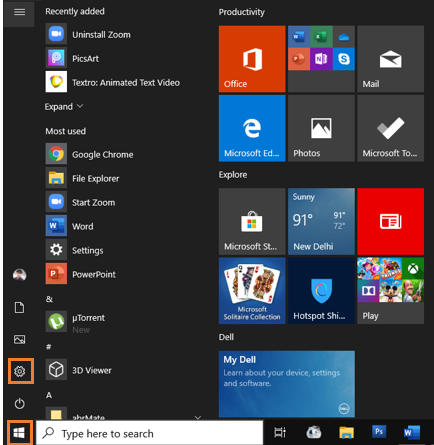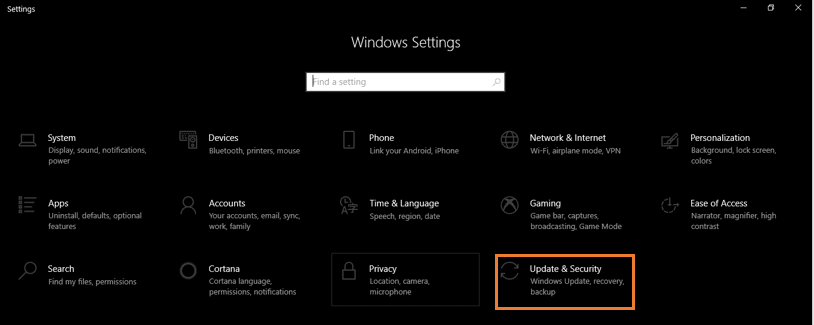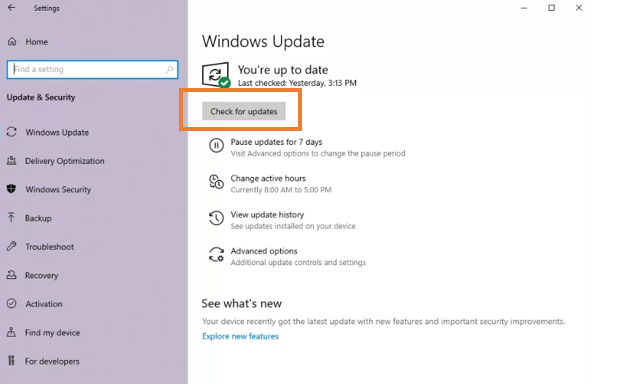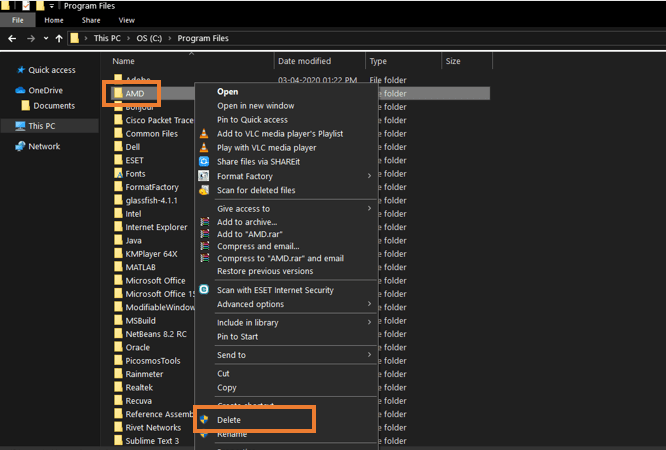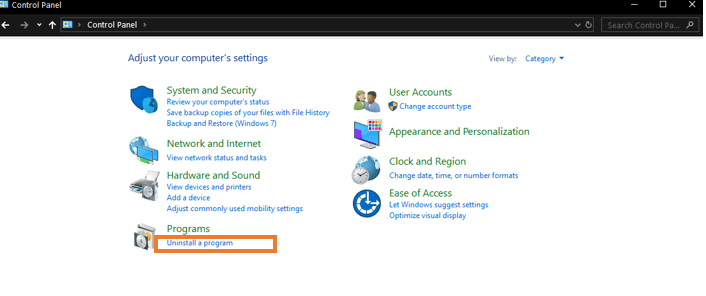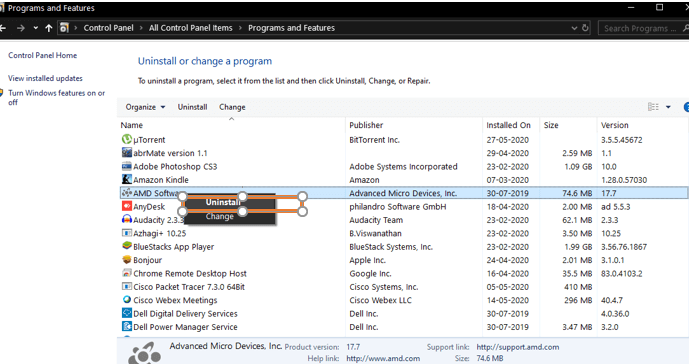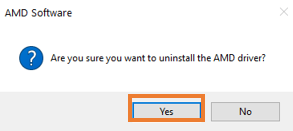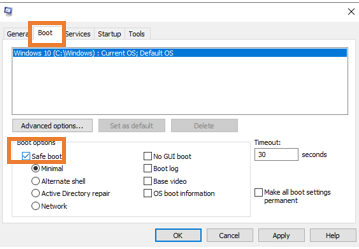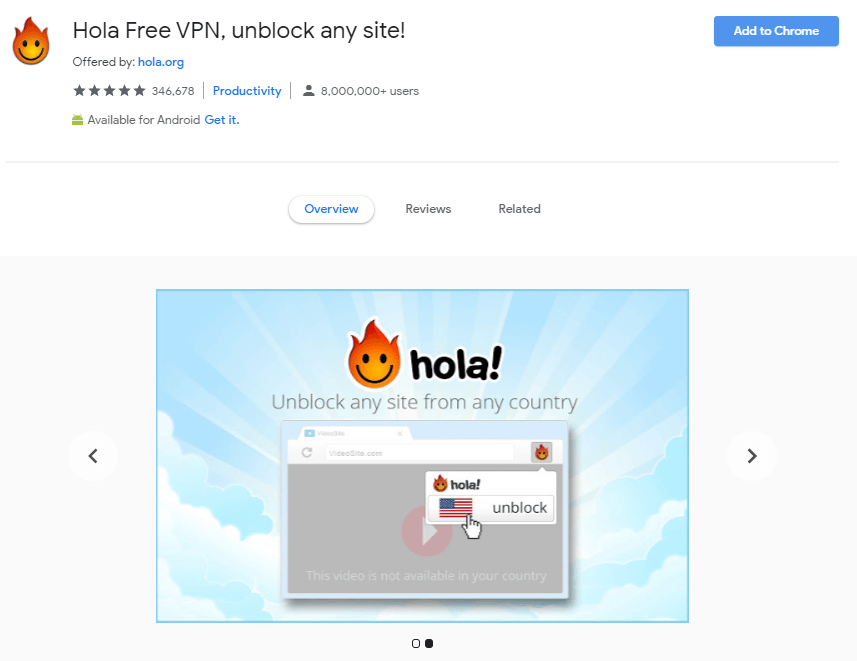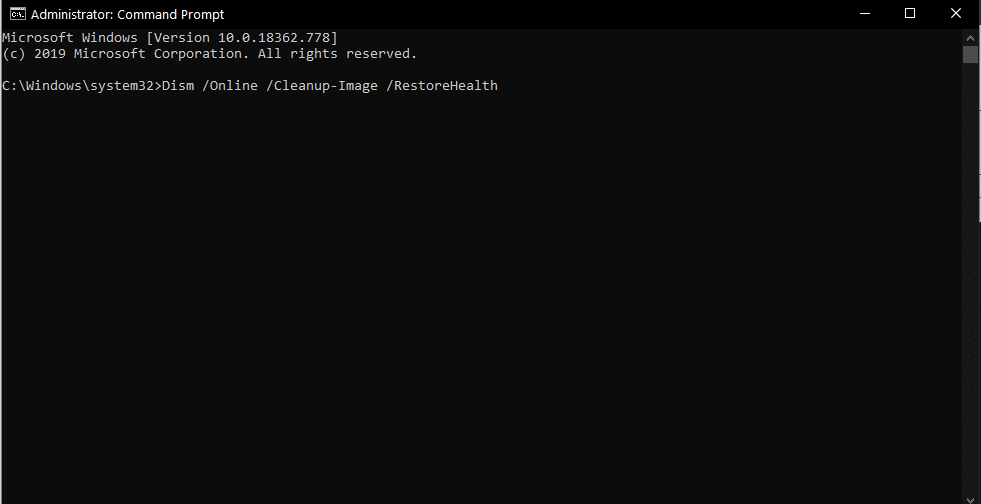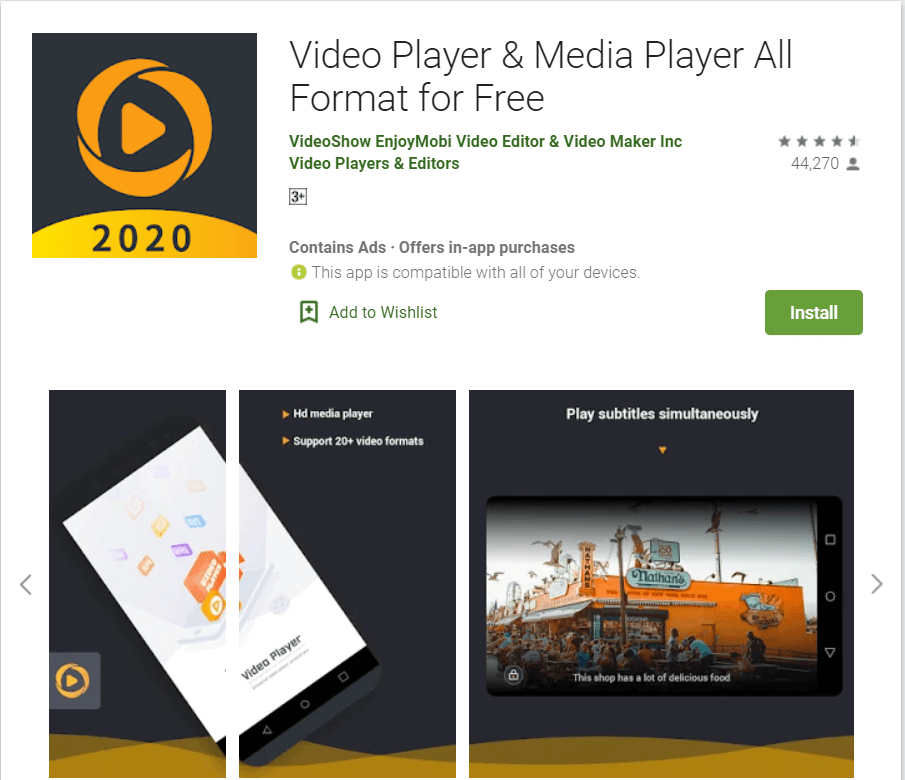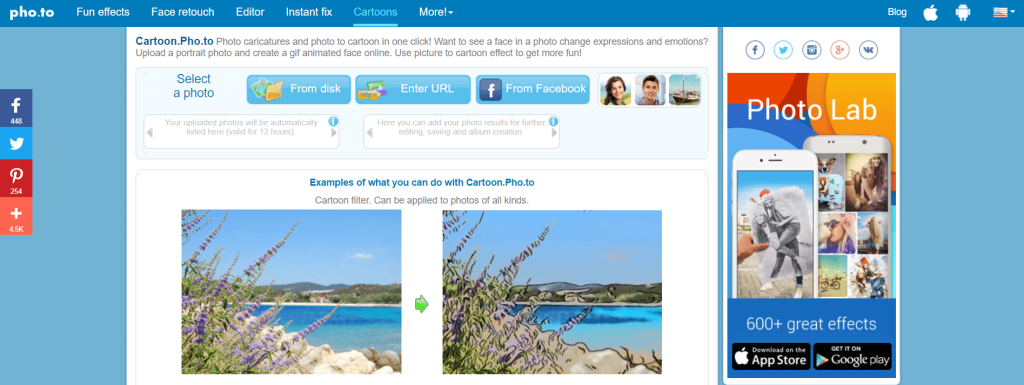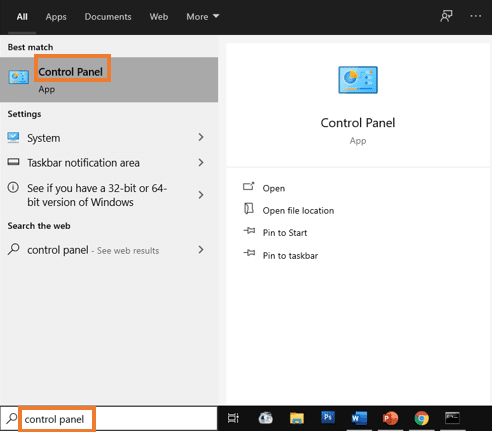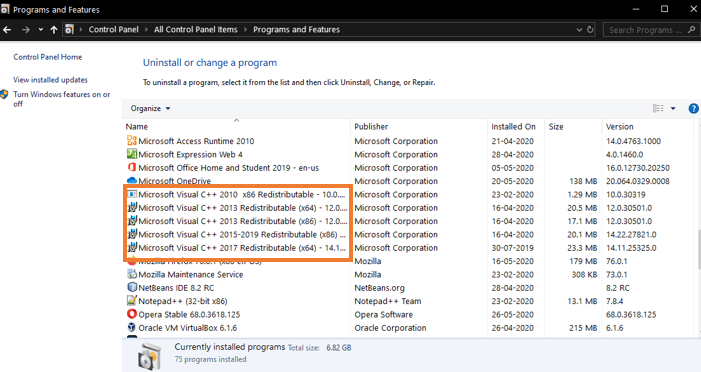بسیاری از لپتاپها و رایانههای شخصی مجهز به کارت گرافیک AMD (مانند AMD Radeon Graphics) هستند. همه کارت های گرافیک AMD برای عملکرد صحیح به درایور گرافیک AMD نیاز دارند. همچنین برای عملکرد بهینه کارت گرافیک مورد نیاز است. اما گاهی اوقات، زمانی که میخواهید درایور گرافیک AMD خود را نصب یا بهروزرسانی کنید، ممکن است خطایی ظاهر شود. نصب نکردن درایورهای AMD بر روی لپ تاپ یا رایانه شخصی می تواند بر عملکرد بازی و وضوح مانیتور تأثیر بگذارد
پیغام خطا به صورت زیر خواهد بود.

این Install Manager چیست؟
InstallManagerAPP.exe همراه با درایور گرافیک Radeon AMD ارائه می شود. این فایل برای نصب و به روز رسانی (در چند مورد) نرم افزار درایور مورد نیاز است. فایل برنامه اجرایی InstallManagerApp.exe را می توانید در مسیر زیر پیدا کنید.
C:\Program Files\AMD\CIM\BIN64
(به طور کلی، می توانید InstallManagerApp.exe را در اینجا پیدا کنید. اما در برخی موارد، مکان فایل ممکن است متفاوت باشد. )
برنامه Install Manager یکی از اجزای مرکز کنترل کاتالیست AMD است. این یک ویژگی برای بهینه سازی کارت های گرافیک است که توسط AMD (Advanced Micro Devices) ارائه شده است. این برنامه جادوگر را برای نصب مرکز کنترل کاتالیست AMD اجرا می کند. بدون این فایل، نصب مرکز کنترل کاتالیست ممکن است امکان پذیر نباشد.
علل احتمالی این خطا
اگر فایل Installation Manager (یعنی InstallManagerAPP.exe) از بین برود، ممکن است این پیام خطا ظاهر شود.
موارد زیر ممکن است باعث از بین رفتن فایل شود:
- خرابی یا آسیب در فایل های سیستم یا کلیدهای رجیستری: درایورها به کلیدهای رجیستری یا فایل های سیستمی مناسب نیاز دارند. بنابراین، اگر هر یک از فایل های سیستم یا کلیدهای رجیستری خراب یا آسیب دیده باشد، نمی توانید نرم افزار درایور خود را نصب کنید.
- نرم افزار درایور خراب: در برخی موارد، خود نرم افزار درایور احتمالاً خراب است. یا ممکن است در نهایت فایل های درایور اشتباهی را دانلود کنید. این نیز می تواند دلیل احتمالی خطا در نصب یا به روز رسانی نرم افزار درایور باشد.
- از دست دادن بهروزرسانیهای توصیهشده ویندوز: نصب یا بهروزرسانی یک نرمافزار درایور به آخرین مجموعه بهروزرسانیهای توصیهشده ویندوز (بهروزرسانیهای حیاتی ویندوز) نیاز دارد. شما باید این به روز رسانی ها را روی لپ تاپ یا رایانه شخصی خود نصب کنید. به روز نکردن مکرر سیستم شما نیز می تواند باعث این خطا شود.
- مسدود شدن توسط نرم افزار آنتی ویروس: گاهی اوقات، ممکن است مشکل به دلیل آنتی ویروس شما باشد. ممکن است نرم افزار آنتی ویروس مانع از دانلود یا نصب آپدیت شود. بنابراین، در بسیاری از موارد، غیرفعال کردن نرم افزار آنتی ویروس کمک می کند.
چگونه این پیام خطا را برطرف کنیم؟
در اینجا چند روش وجود دارد که می توانید برای رفع این خطا امتحان کنید ("ویندوز نمی تواند "Bin64\InstallManagerAPP.exe" را پیدا کند").
فهرست
رفع خطای AMD Windows نمی تواند Bin64 -Installmanagerapp.exe را پیدا کند
روش 1: نصب به روز رسانی های حیاتی ویندوز
برای نصب هر درایور یا آپدیت درایورها باید ویندوز را به آخرین نسخه آپدیت کنید. برای نصب آخرین بهروزرسانیها بر روی رایانه شخصی ویندوزی یا لپتاپ:
1. تنظیمات را باز کنید (شروع -> نماد تنظیمات)
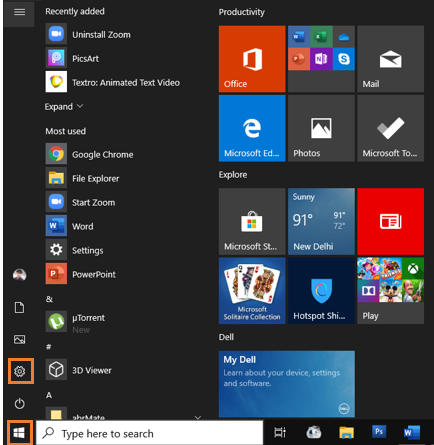
2. Update & Security را انتخاب کنید .
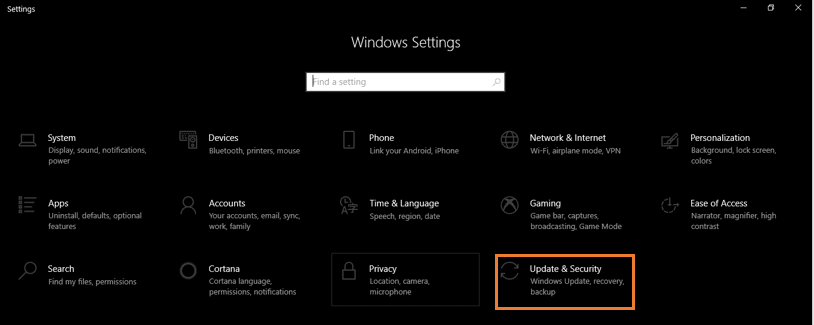
3. Check for Updates را انتخاب کنید
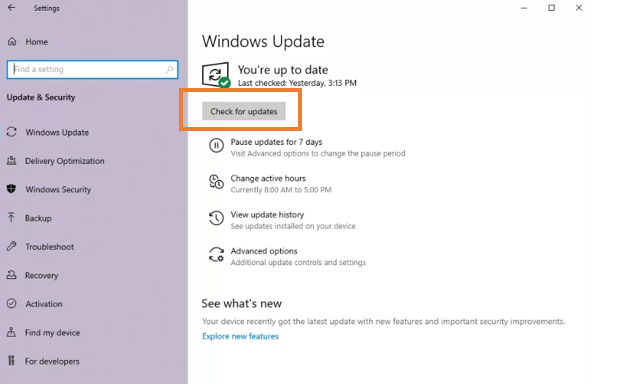
4. بررسی کنید که آیا ویندوز به روز است یا خیر. اگر هر گونه به روز رسانی در دسترس است، سیستم خود را به روز کنید.
همچنین بخوانید: رفع خطای Media Could Be Load در گوگل کروم
روش 2: نصب پاک درایورهای گرافیکی AMD
اگر ویندوز شما به روز است، نصب پاک درایورهای گرافیکی AMD می تواند مفید باشد.
1. درایور گرافیک AMD مربوطه را از سایت رسمی AMD دانلود کنید . این کار را به صورت دستی انجام دهید. شما نباید از ویژگی های شناسایی و نصب خودکار استفاده کنید.
2. دانلود DDU (Display Driver Uninstaller)
3. برنامه آنتی ویروس خود را برای مدتی خاموش یا غیرفعال کنید.
4. به C Drive (C:) بروید و پوشه AMD را حذف کنید .
توجه: اگر C:\AMD را پیدا نکردید، می توانید پوشه AMD C:\Program Files\AMD را در Program Files پیدا کنید.
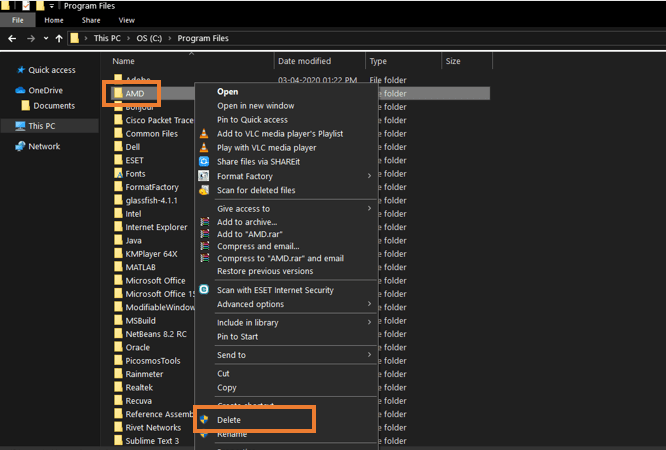
5. به کنترل پنل بروید . در قسمت برنامه ها Uninstall a Program را انتخاب کنید
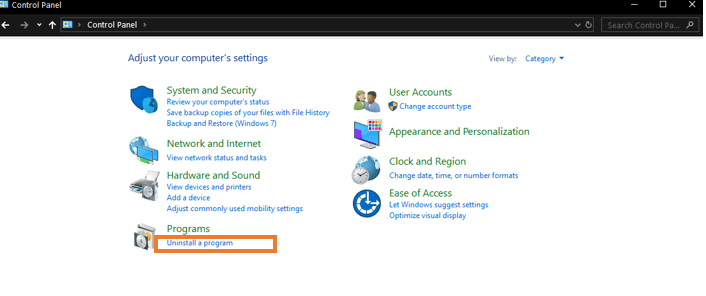
6. سعی کنید درایورهای گرافیکی قدیمی AMD را حذف کنید. روی AMD Software کلیک راست کرده و Uninstall را انتخاب کنید .
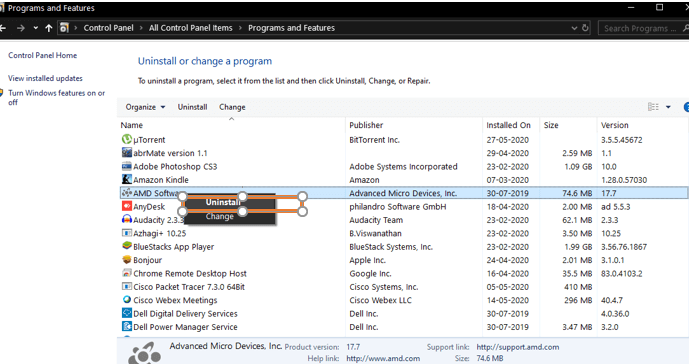
7. برای ادامه فرآیند حذف، Yes را انتخاب کنید .
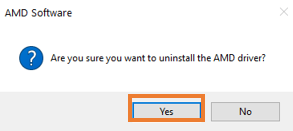
8. ویندوز را در حالت ایمن بوت کنید . برای بوت کردن ویندوز در حالت ایمن MSConfig را در Run تایپ کنید

9. در زیر تب Boot ، Safe boot را انتخاب کرده و روی OK کلیک کنید .
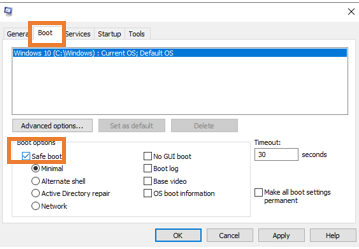
10. پس از بوت شدن در حالت ایمن، DDU را اجرا کنید پس از اتمام، به طور خودکار دستگاه شما را راه اندازی مجدد می کند.
11. اکنون سعی کنید درایورهای AMD را که از وب سایت دانلود کرده اید نصب کنید و سپس کامپیوتر خود را مجددا راه اندازی کنید. ببینید آیا میتوانید خطای AMD را برطرف کنید خطای Windows Cannot Find Bin64 –Installmanagerapp.exe را برطرف کنید.
همچنین بخوانید: رفع خطای بازیابی صفحه وب در اینترنت اکسپلورر
روش 3: اجرای ابزار DISM & SFC
می توانید فایل های سیستم محافظت شده و فایل های تصویری ویندوز را با استفاده از ابزارهای DISM و SFC اسکن کنید. سپس میتوانید همه فایلهای آسیبدیده، خراب، نادرست و گمشده را با نسخههای صحیح و کارآمد فایلهای مایکروسافت با این ابزارهای کمکی جایگزین کنید.
Deployment Image Service and Management یکی از ابزارهایی است که می توانید از آن استفاده کنید. برای اجرای DISM ،
1. Start Type cmd را در نوار جستجو باز کنید. روی Command Prompt راست کلیک کرده و گزینه Run as Administrator را انتخاب کنید.
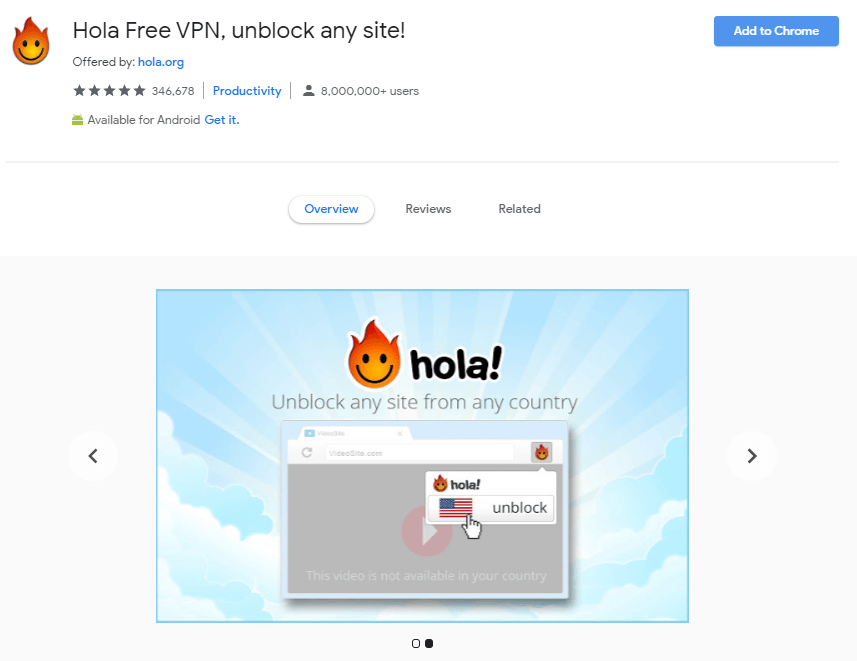
2. در خط فرمان پنجره ای که باز می شود، با وارد کردن دستور زیر، و مطبوعات را وارد کنید
Dism /آنلاین /Cleanup-Image /RestoreHealth
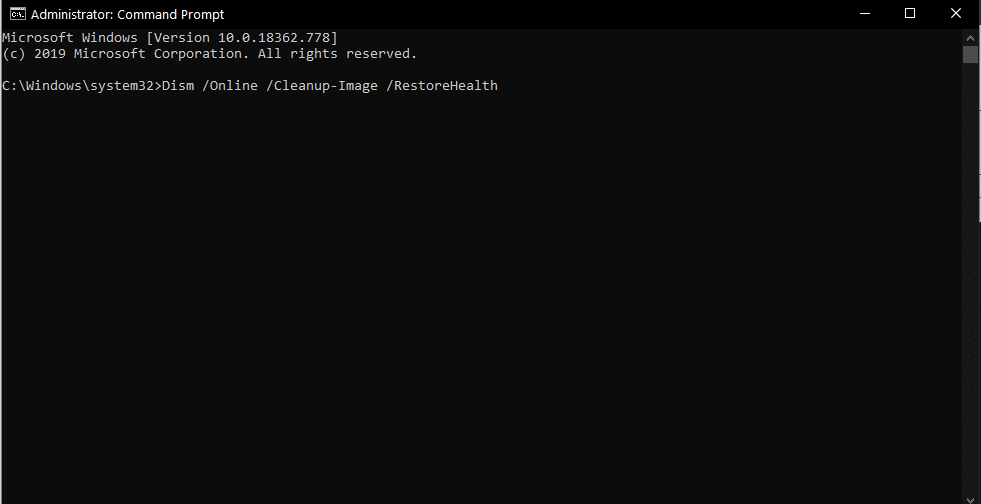
3. باید مدتی صبر کنید، زیرا مدتی طول می کشد. برنامه را نبندید. ممکن است از چند ثانیه تا چند دقیقه طول بکشد. پس از تکمیل، پیامی مانند این مشاهده خواهید کرد.
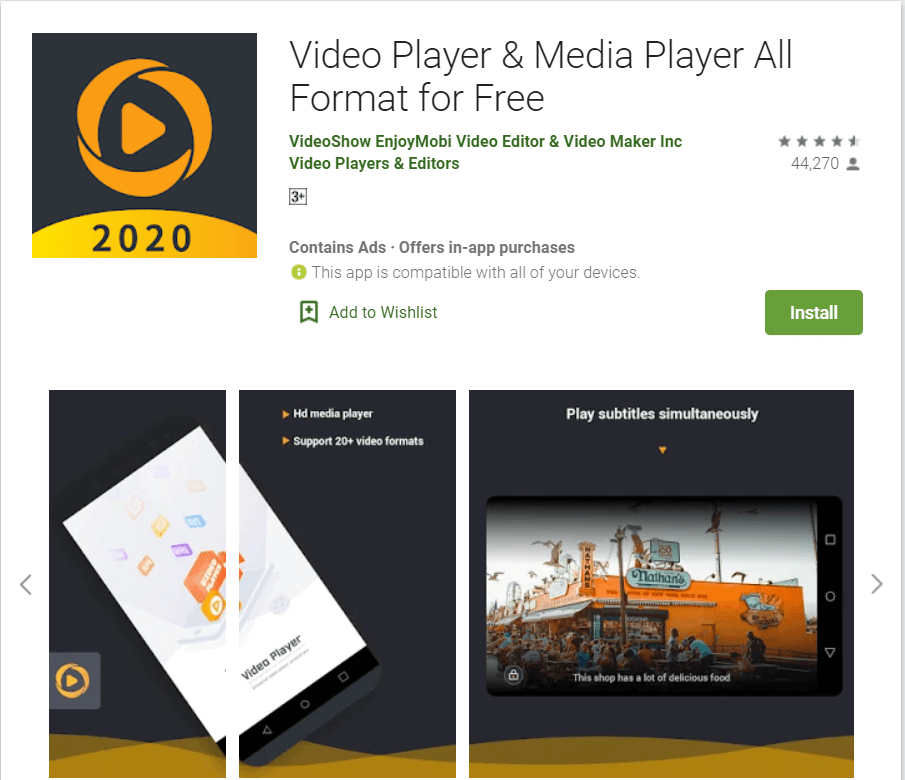
SFC به System File Checker گسترش می یابد. برای اجرای SFC،
1. با باز کردن منوی Start و انجام همان روشی که در روش بالا انجام دادید، Command Prompt را باز کنید .
2. در خط فرمان پنجره ای که باز می شود، با وارد کردن دستور زیر، و مطبوعات را وارد کنید

3. برنامه را نبندید. ممکن است از چند ثانیه تا چند دقیقه طول بکشد. پس از تکمیل، پیامی مانند این دریافت خواهید کرد.
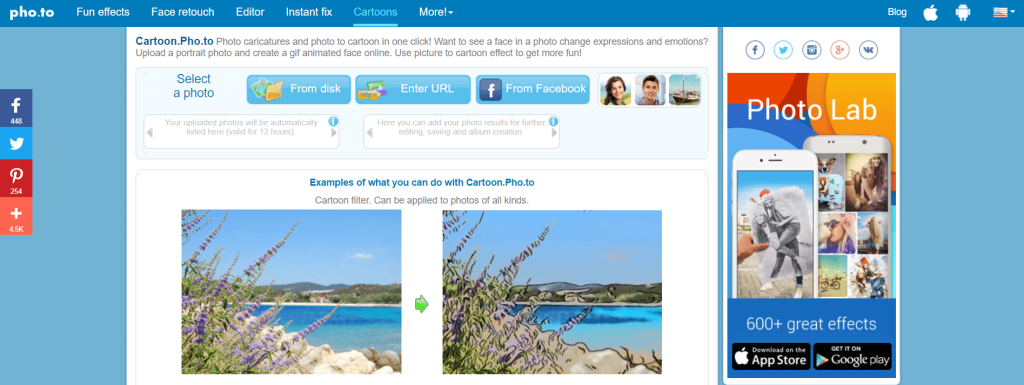
همچنین بخوانید: رفع کد خطای 16: این درخواست توسط قوانین امنیتی مسدود شده است
روش 4: خرابی در فایل های قابل توزیع مجدد Microsoft Visual C++
گاهی اوقات، این خطا ممکن است به دلیل کتابخانه های خراب باشد. برای رفع خطای AMD خطای Windows Cannot Find Bin64 –Installmanagerapp.exe را انجام دهید:
1. روی منوی Start کلیک کنید ، " Control Panel " را جستجو کنید و آن را باز کنید.
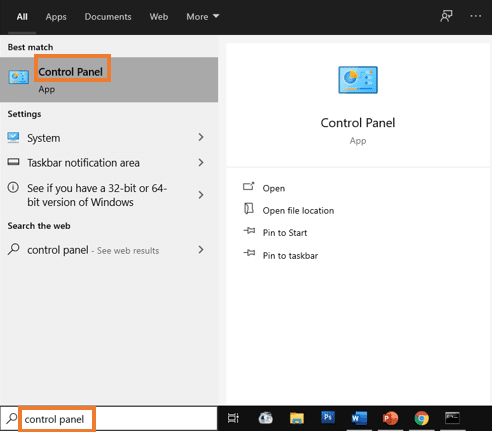
2. در کنترل پنل ، گزینه Uninstall a Program را در قسمت Programs انتخاب کنید
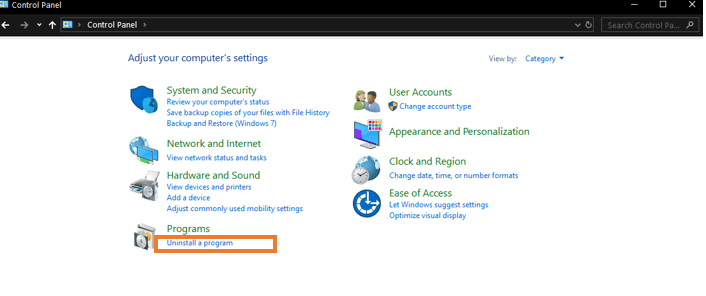
3. تمام نسخههای مختلف فایلهای قابل توزیع مجدد Microsoft Visual C++ (یا موارد قابل توزیع) را در زیر برنامهها و ویژگیها یادداشت کنید.
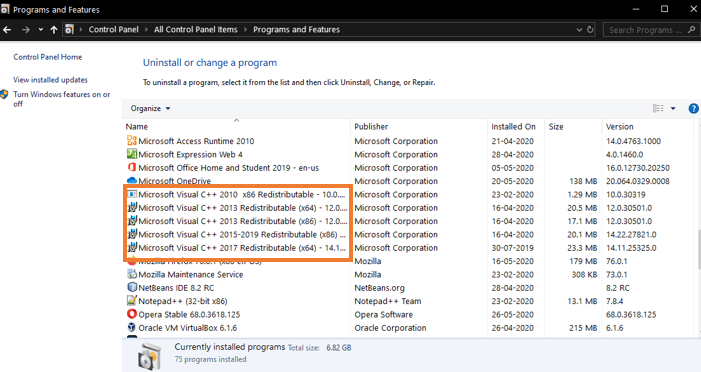
4. از وب سایت رسمی مایکروسافت دیدن کنید. باید نسخههای جدیدی از فایلهای Microsoft Visual C++ Redistributable را دانلود کنید.
5. اکنون، شما باید تمامی فایل های Microsoft Visual C++ قابل توزیع مجدد نصب شده را حذف نصب کنید.
6. نصب نسخه های جدید فایل هایی که از وب سایت رسمی دانلود کرده اید را ادامه دهید. تا الان مشکل رو حل کرده بودی
همچنین، من به شما توصیه می کنم برای اطلاعات بیشتر به انجمن AMD بروید .
توصیه می شود: رفع خطای سرور پیدا نشد در فایرفاکس
امیدوارم آموزش فوق مفید بوده باشد و توانسته باشید خطای AMD خطای Windows Cannot Find Bin64 –Installmanagerapp.exe را برطرف کنید ، اما اگر شک دارید یا نیاز به توضیح دارید، آن را در کادر نظر قرار دهید. در صورت وجود هرگونه سوال با من تماس بگیرید.